ዝርዝር ሁኔታ:
- ደረጃ 1: የሚያስፈልግዎት
- ደረጃ 2 ወረዳው
- ደረጃ 3: ቪሱሲኖን ይጀምሩ ፣ እና የአርዱዲኖ UNO ቦርድ ዓይነትን ይምረጡ
- ደረጃ 4 በቪሱኖ ውስጥ - የ pulse ጄኔሬተር ፣ አመክንዮ በር እና የዘፈቀደ ጄኔሬተር አካል ያክሉ እና ያገናኙ
- ደረጃ 5 በቪሱኖ ውስጥ - OLED Lcd አካልን ያክሉ
- ደረጃ 6: በቪሱinoኖ ውስጥ - ክፍሎችን ማገናኘት
- ደረጃ 7: ይጫወቱ

ቪዲዮ: VISUINO ሮሊንግ ዳይስ 0.96 ኢንች 4 ፒን OLED ሞጁልን በመጠቀም 7 ደረጃዎች

2024 ደራሲ ደራሲ: John Day | [email protected]. ለመጨረሻ ጊዜ የተሻሻለው: 2024-01-30 07:31


በዚህ መማሪያችን ውስጥ በዳቦ ሰሌዳችን ላይ አንድ ቁልፍ ስንገፋ ሮሊንግ ዳይስን ለመሥራት OLED Lcd እና Visuino ን እንጠቀማለን።
የማሳያ ቪዲዮ ይመልከቱ።
ደረጃ 1: የሚያስፈልግዎት
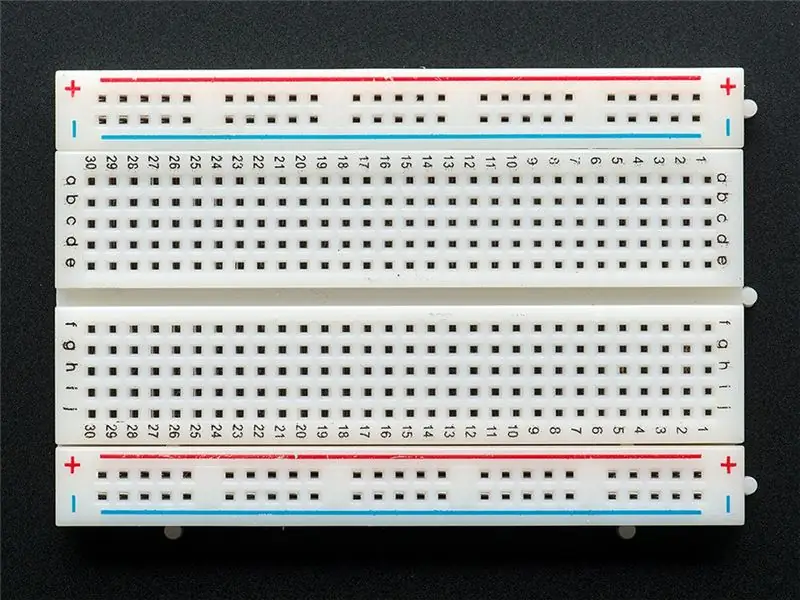


ለዚህ አጋዥ ስልጠና የሚከተሉትን ያስፈልግዎታል
- አርዱinoኖ አንድ
- የዳቦ ሰሌዳ (ወይም የዳቦ ሰሌዳ ጋሻ)
- OLED ኤልሲዲ
- ዝላይ ሽቦዎች
- ቀይ LED (ወይም ሌላ ማንኛውም ቀለም)
- አዝራር
- የሚጎትት ተከላካይ (50 ኪ ኦኤም)
- Visuino ፕሮግራም: Visuino ን ያውርዱ
ደረጃ 2 ወረዳው
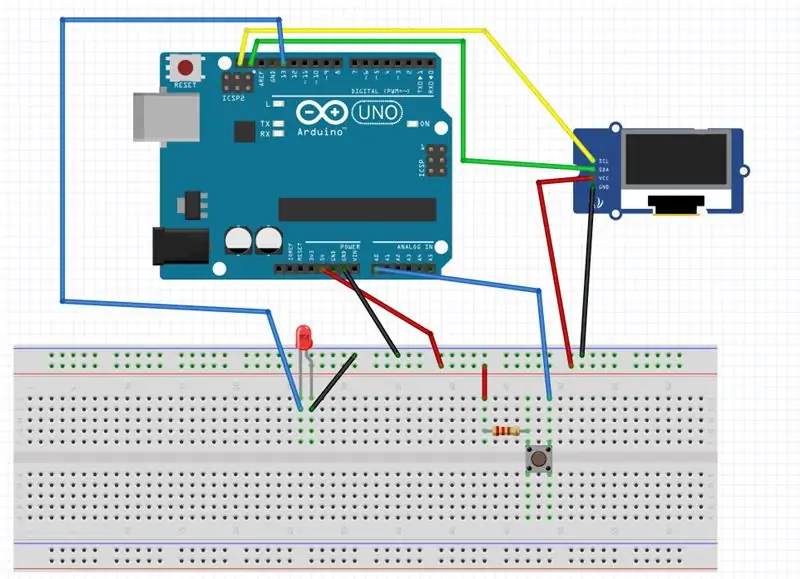
ግንኙነቶቹ በጣም ቀላል ናቸው ፣ ከላይ ያለውን ምስል ከዳቦርዱ የወረዳ መርሃግብር ጋር ይመልከቱ።
- የዳቦ ሰሌዳውን አዎንታዊ ፒን ከአርዱዲኖ 5 ቪ ፒን ጋር ያገናኙ እና የዳቦ ሰሌዳውን አሉታዊ ፒን ከአርዱዲኖ ጂኤንዲ ፒን ጋር ያገናኙ።
- የ LED አወንታዊ ፒን ከአርዱዲኖ ፒን 13 እና ሌላውን ከ GND ፒን በዳቦ ሰሌዳ ላይ ያገናኙ።
- የተቃዋሚ ፒን ከዳቦ ሰሌዳ አወንታዊ ፒን እና ሌላ ተከላካይ ፒን ከአዝራር ፒን ጋር ያገናኙ። አሁን ሌላ የአዝራር ፒን ከአርዱዲኖ ኤ0 ፒን ጋር ያገናኙ።
- OLED lcd አዎንታዊ ፒን ከዳቦ ሰሌዳ አወንታዊ ፒን እና ከ OLED lcd አሉታዊ (gnd) ፒን ከዳቦ ሰሌዳ አሉታዊ ፒን ጋር ያገናኙ።
- የ OLED lcd SCL ፒን ከአርዲኖ SCL ፒን ጋር ያገናኙ
- የ OLED lcd SDA ፒን ከአርዱዲኖ ኤስዲኤ ፒን ጋር ያገናኙ
ደረጃ 3: ቪሱሲኖን ይጀምሩ ፣ እና የአርዱዲኖ UNO ቦርድ ዓይነትን ይምረጡ
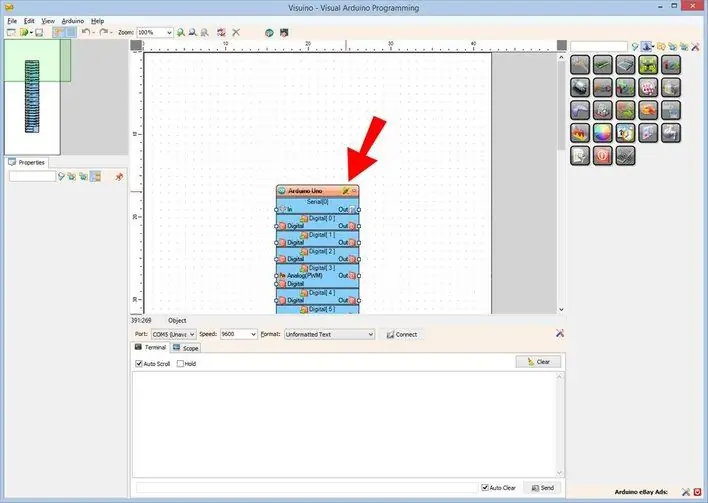
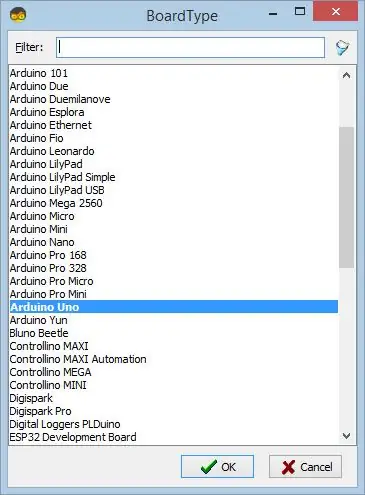
አርዱዲኖ ፕሮግራምን ለመጀመር ፣ የአርዱዲኖ አይዲኢን ከዚህ መጫን ያስፈልግዎታል
በአርዱዲኖ አይዲኢ 1.6.6 ውስጥ አንዳንድ ወሳኝ ሳንካዎች እንዳሉ እባክዎ ልብ ይበሉ። 1.6.7 ወይም ከዚያ በላይ መጫኑን ያረጋግጡ ፣ አለበለዚያ ይህ አስተማሪ አይሰራም! ይህን ካላደረጉ አርዱዲኖ አይዲኢን ወደ ESP 8266 ፕሮግራም ለማዘጋጀት በዚህ መመሪያ ውስጥ ያሉትን ደረጃዎች ይከተሉ!
ቪሱኖው https://www.visuino.eu እንዲሁ መጫን ያስፈልገዋል።
በመጀመሪያው ሥዕሉ ላይ እንደሚታየው ቪሱinoኖን ይጀምሩ በቪሱinoኖ ውስጥ በአርዱዲኖ ክፍል (ሥዕል 1) ላይ ባለው “መሣሪያዎች” ቁልፍ ላይ ጠቅ ያድርጉ ውይይቱ በሚታይበት ጊዜ በምስል 2 ላይ እንደሚታየው “አርዱዲኖ ኡኖ” ን ይምረጡ።
ደረጃ 4 በቪሱኖ ውስጥ - የ pulse ጄኔሬተር ፣ አመክንዮ በር እና የዘፈቀደ ጄኔሬተር አካል ያክሉ እና ያገናኙ
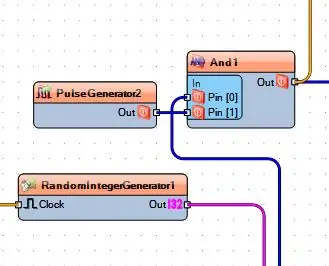
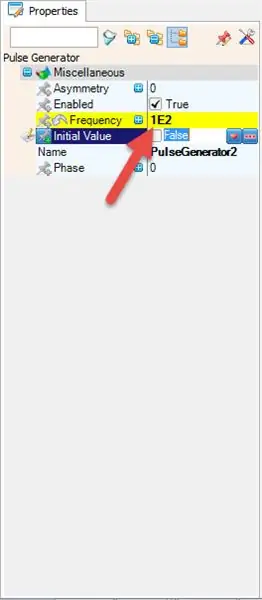
- Pulse Generator ን ያክሉ ፣ ድግግሞሹን ወደ 100 ያቀናብሩ (በራስ -ሰር ወደ 1E2 ይቀየራል) pic2 ን ይመልከቱ
- የሎጂክ በርን ያክሉ
- የዘፈቀደ ኢንቲጀር ጄኔሬተር ያክሉ ፣ ማክስ 6 ን እና ደቂቃን 1 እና ዘርን 9999999 ያዘጋጁ
ደረጃ 5 በቪሱኖ ውስጥ - OLED Lcd አካልን ያክሉ
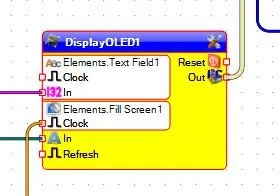
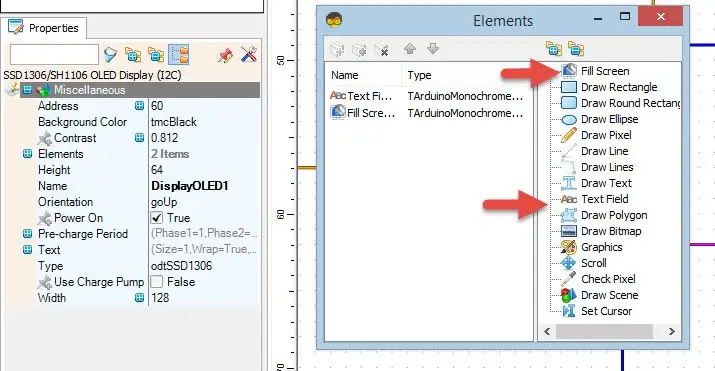
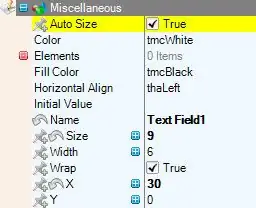
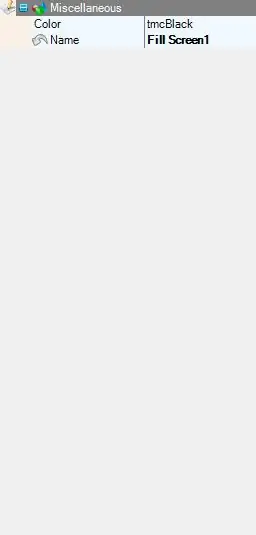
- የ OLED ኤልሲዲ አካልን ይጨምሩ (ምስል 1)
- በ OLED Lcd ክፍል ላይ ሁለቴ ጠቅ ያድርጉ ፣ የመገናኛው መስኮት ይከፈታል
- በቀኝ በኩል “የጽሑፍ መስክ” ን ይምረጡ እና በግራ በኩል ይጎትቱት (ስዕል 2)
- በመስኮቱ ውስጥ “ንብረቶች” ስብስብ መጠን 9 ፣ ስፋት 6 ፣ x 30 (ስዕል 3)
- በቀኝ በኩል ባለው የንግግር መስኮት ውስጥ “ማያ ገጽ ይሙሉ” ን ይምረጡ እና በግራ በኩል ይጎትቱት (ስዕል 2)
-
በመስኮቱ ውስጥ “ንብረቶች” ስብስብ ቀለም tmcBlack (ስዕል 4)
ደረጃ 6: በቪሱinoኖ ውስጥ - ክፍሎችን ማገናኘት
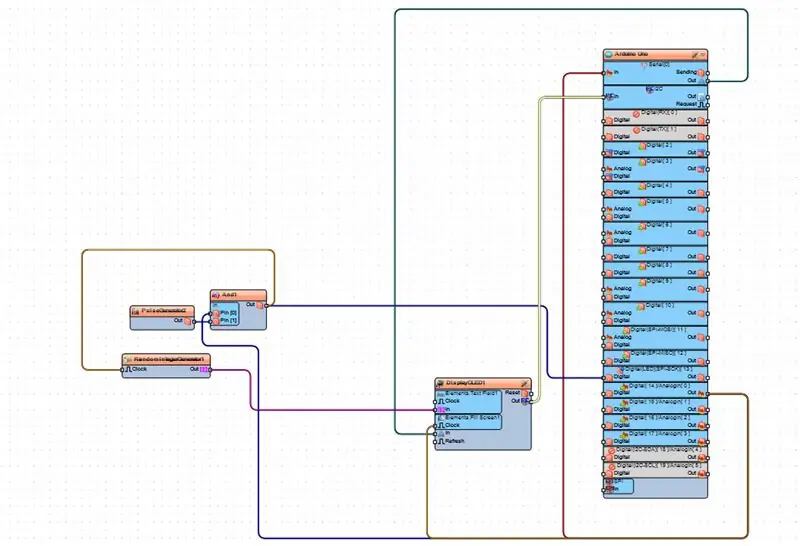
- Pulse Generator pin ን ያገናኙ ወደ ሎጂክ በር አካል ክፍል ፒን [1]
- የሎጂክ በርን ፒን [0] ከአርዱዲኖ አናሎግ ፒን [A0] ጋር ያገናኙ
- የሎጂክ በርን ፒን ከአርዱዲኖ ፒን ዲጂታል ጋር ያገናኙ [13]
- የሎጂክ በርን ፒን ወደ የዘፈቀደ ኢንቲጀር ጄኔሬተር ፒን ሰዓት ያገናኙ
- የዘፈቀደ ኢንቲጀር ጀነሬተር ፒኤን (OLED) ን ለማሳየት - ኤለመንት ጽሑፍ መስክ 1 ፒን [ውስጥ]
- የማሳያ OLED ፒን [A In] ን ከአርዱዲኖ ፒን ተከታታይ (ከወጣ) ጋር ያገናኙ
- የማሳያ OLED ፒን [ወደ ውጭ] ወደ አርዱinoኖ ፒን I2C [ውስጥ] ያገናኙ
- ማሳያ OLED ን ያገናኙ - ንጥረ ነገሮች ማያ ገጽ 1 ፒን [ሰዓት] ወደ አርዱዲኖ ፒን [A0] ይሙሉ
- የአርዱዲኖን ተከታታይ ፒን [ውስጥ] ከአርዱዲኖ ፒን [A0] ጋር ያገናኙ
ደረጃ 7: ይጫወቱ
የአርዱዲኖ ኡኖ ሞጁሉን ኃይል ካሰጡት ፣ አንዴ ኦሌድ ኤልሲዲ አንድ ቁልፍን ከጫኑ በኋላ የዘፈቀደ ቁጥሮችን ማሳየት ይጀምራል።
እንኳን ደስ አላችሁ! የሮሊንግ ዳይስ ፕሮጀክትዎን በቪሱinoኖ አጠናቀዋል። በተጨማሪም ለዚህ አስተማሪ የፈጠርኩት የቪሱinoኖ ፕሮጀክት ነው። በቪሱinoኖ ውስጥ ማውረድ እና መክፈት ይችላሉ-
የሚመከር:
አርዱዲኖ እና ዲኤፍላይየር ሚኒ MP3 ማጫወቻ ሞጁልን በመጠቀም MP3 ማጫወቻን ከኤልሲዲ ጋር እንዴት ማድረግ እንደሚቻል - 6 ደረጃዎች

Arduino እና DFPlayer Mini MP3 Player Module ን በመጠቀም በኤችዲኤፍ (MP3) ማጫወቻ እንዴት እንደሚሠራ: ዛሬ አርዱዲኖ እና ዲኤፍላይየር ሚኒ MP3 ማጫወቻ ሞዱልን በመጠቀም ኤልሲዲ ያለው MP3 ማጫወቻ እንሰራለን። ፕሮጀክቱ በ SD ካርድ ውስጥ የ MP3 ፋይሎችን ማንበብ ይችላል ፣ እና ለአፍታ ማቆም ይችላል እና ከ 10 ዓመታት በፊት እንደ መሳሪያው ተመሳሳይ ይጫወቱ። እንዲሁም እሱ የቀደመ ዘፈን እና የሚቀጥለው ዘፈን አዝናኝ አለው
V3 ሞጁልን በመጠቀም በድምፅ ቁጥጥር የሚደረግበት ሮቦት 6 ደረጃዎች

በ V3 ሞዱል በመጠቀም በድምፅ ቁጥጥር የሚደረግበት ሮቦት - ይህ ሮቦት በማንም በቀላሉ ሊሠራ ይችላል ፣ እኔ እንደሰጠሁት ሂደቱን ብቻ ይከተሉ። ይህ በድምፅ ቁጥጥር የሚደረግበት ሮቦት ነው እና የእኔን ሮቦት ማሳያ ማየት ይችላሉ በሁለት መንገዶች ሊጠቀሙበት ይችላሉ አንዱ መንገድ በ የርቀት እና ሌላ በድምፅ ነው
የ NodeMCU ቅብብል ሞጁልን በመጠቀም አሌክሳ ዘመናዊ የቤት ስርዓት - 10 ደረጃዎች

አሌክሳ ስማርት መነሻ ስርዓት የኖድኤምሲዩ ቅብብል ሞዱልን በመጠቀም በዚህ የ IoT ፕሮጀክት ውስጥ NodeMCU ESP8266 ን በመጠቀም የ Alexa Smart Home Automation ስርዓትን ሰርቻለሁ። የቅብብሎሽ ሞዱል። በድምጽ ትእዛዝ ብርሃንን ፣ አድናቂን እና ሌሎች የቤት እቃዎችን በቀላሉ መቆጣጠር ይችላሉ። የኢኮ ዶት ስማርት ድምጽ ማጉያውን ከ
STM32F407 Discovery Kit እና GSM A6 ሞጁልን በመጠቀም መሰረታዊ የሞባይል ስልክ 14 ደረጃዎች (ከስዕሎች ጋር)

STM32F407 Discovery Kit እና GSM A6 ሞጁልን በመጠቀም መሰረታዊ የሞባይል ስልክ - አሪፍ የተከተተ ፕሮጀክት ለመፍጠር አስበው ያውቃሉ? አዎ ከሆነ ፣ በጣም ተወዳጅ እና የሁሉንም ተወዳጅ መግብር ማለትም ሞባይል ስልክን ስለመገንባት እንዴት !!! በዚህ መመሪያ ውስጥ STM ን በመጠቀም መሰረታዊ የሞባይል ስልክ እንዴት እንደሚገነቡ እመራዎታለሁ
በ GPRS ላይ የ TCP/IP ግንኙነት - ሲም 900 ኤ ሞጁልን በመጠቀም ውሂብን ወደ አገልጋይ እንዴት እንደሚልክ 4 ደረጃዎች

በጂፒአርኤስ (GPRS) ላይ የ TCP/IP ግንኙነት - ሲም 900 ኤ ሞዱልን በመጠቀም መረጃን ወደ አገልጋይ እንዴት እንደሚልክ - በዚህ መማሪያ ውስጥ sim900 ሞዱልን በመጠቀም እንዴት ወደ TCP አገልጋይ እንዴት እንደሚልክ እነግርዎታለሁ። እንዲሁም ከአገልጋይ ወደ ደንበኛ (የ GSM ሞዱል) መረጃን እንዴት እንደምንቀበል እናያለን።
